关于大象流检测和补救
您可以使用大象流检测功能来检测和补救大象流。可应用以下补救操作:
-
绕过大象流 (Bypass elephant flow) - 您可以配置大象流以绕过 Snort 检测。如已配置,则 Snort 不会收到来自该流的任何数据包。
-
限制大象流 (Throttle elephant flow) – 您可以对流应用速率限制并继续检查流。流速会以动态方式进行计算,流速会降低 10%。Snort 会将判定(流量减少 10% 的 QoS 流)发送到防火墙引擎。如果选择绕过所有应用,包括未识别的应用,您将无法为任何流配置限制操作(速率限制)。
 注 |
要使大象流检测正常工作,Snort 3 必须是检测引擎。 |

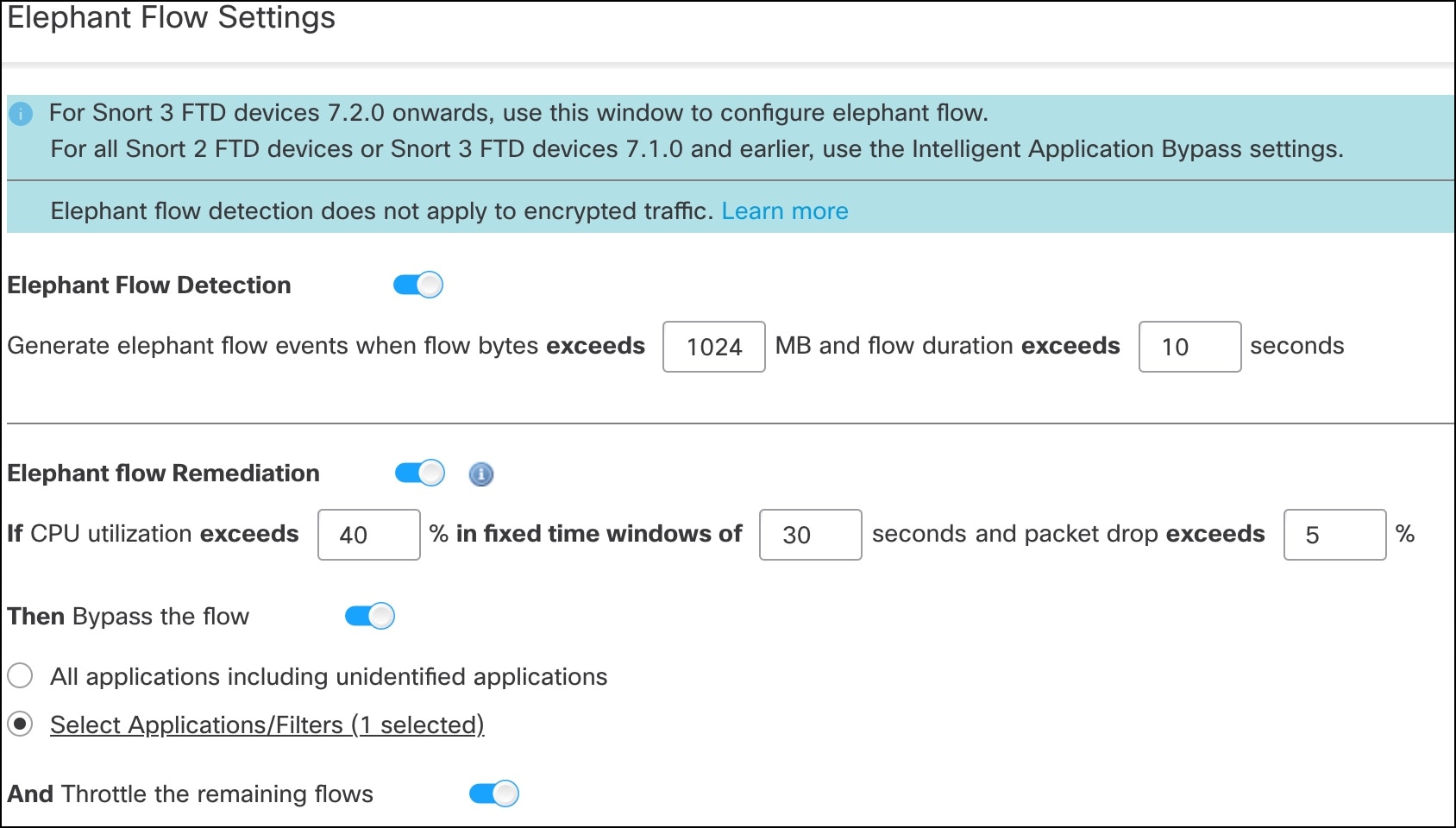
 反馈
反馈